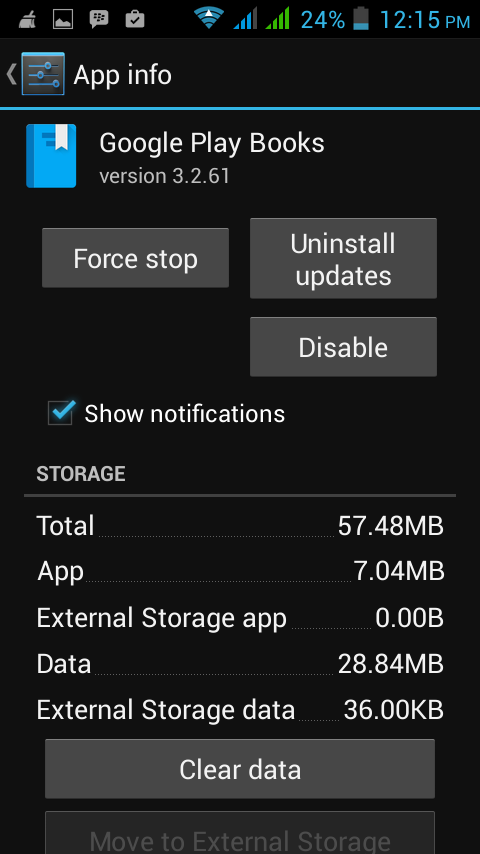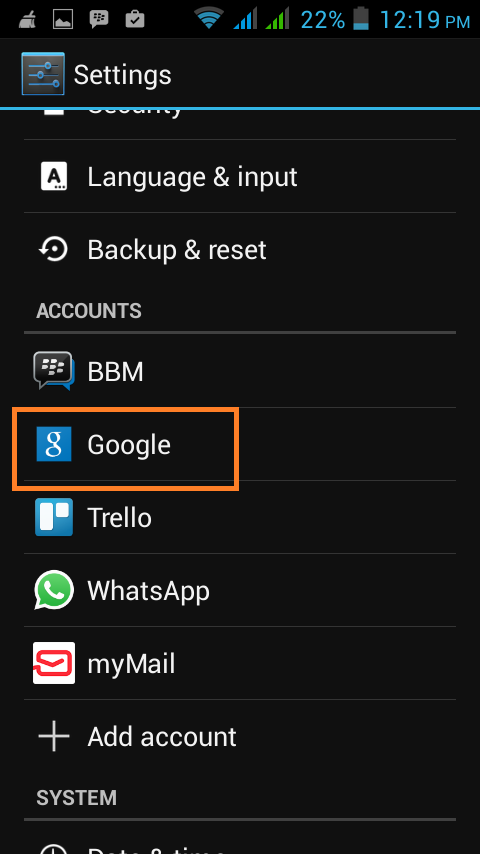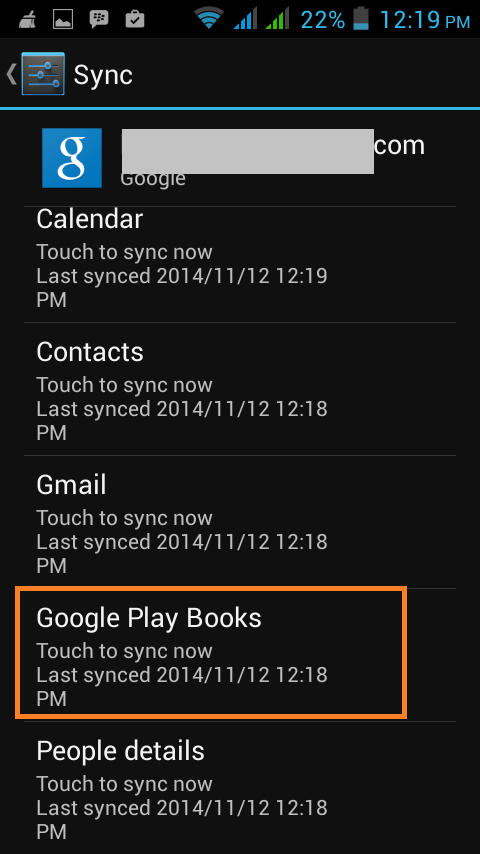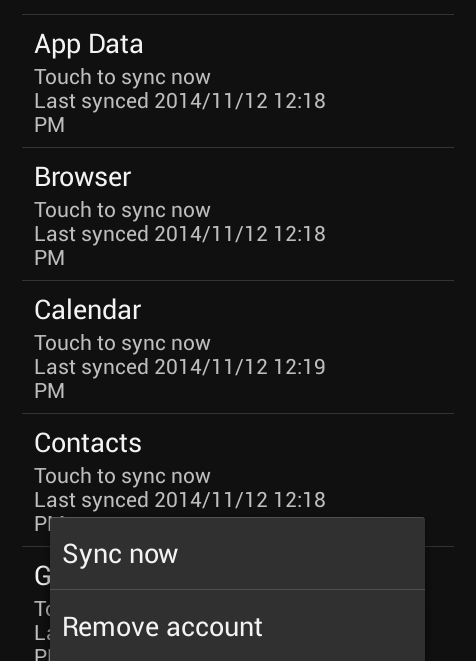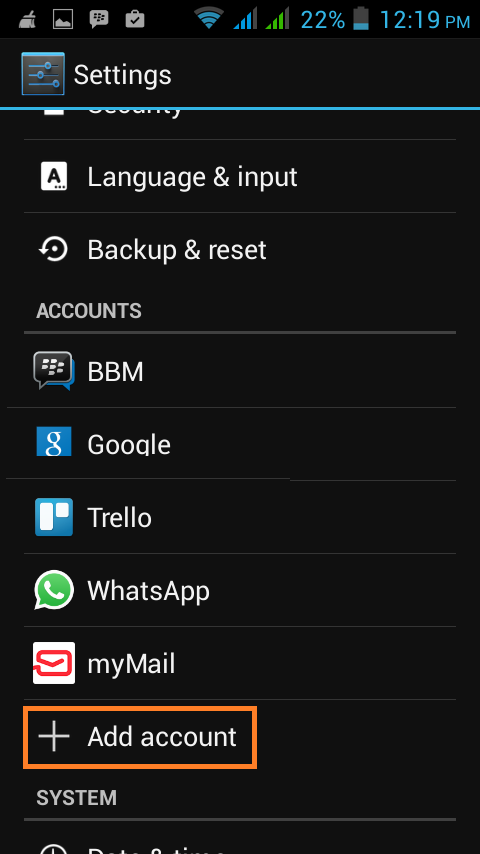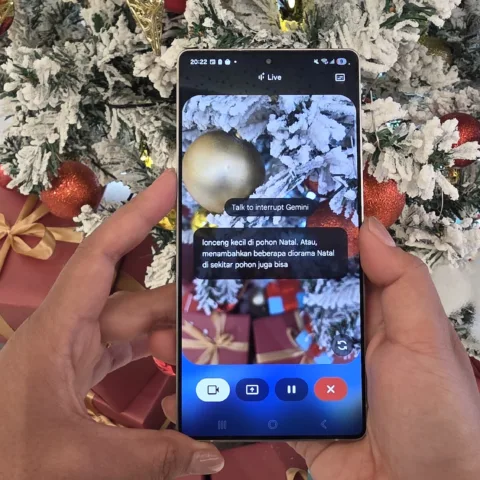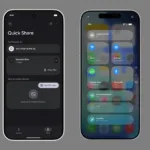Ask The Expert adalah program tanya jawab yang memberikan kesempatan bagi para pembaca Trenologi yang ingin mengajukan pertanyaan. Setiap pertanyaan nantinya akan dijawab oleh tim redaksi yang disebut Trenologist. Mereka adalah para expert di bidangnya dan dengan setia bisa membantu menjawab berbagai pertanyaan Anda.
Pertanyaan:
Bos saya bermasalah dengan Google Play Book-nya. Semua pembelian buku sejak 25 oktober tidak tampil di PlayBooks (tidak bisa offline). saya coba ikuti saran Google yaitu refresh PlayBook, remove account dan login lagi, tapi tidak membantu. Saya coba clear data PlayBooks sesuai saran Google, sehingga data buku offline (total 2,05 GB) hilang dan coba download kembali tapi malah muncul error “couldn’t retrieve Google Play Books library from Google. Check your internet connection and try again” padahal saya cek di books.google.com bisa, tapi tidak bisa di download ke PlayBooks.
Saya juga coba dengan device Android baru, masukkan Google Account dan coba ke PlayBooks tapi tetap muncul error tersebut. Saya coba masuk dengan account saya, PlayBooks-nya bisa sync dengan buku yang saya beli. Tapi begitu saya ganti ke account bos saya, PlayBook-nya tidak bisa sync dengan library nya.. Bagaimana caranya supaya library saya di PlayBooks bisa berfungsi kembali? Dan mengapa Google tidak mempunyai email support untuk Google PlayBooks?
Krishna
Jawaban:
Salam kenal Krishna, terima kasih atas pertanyaannya yang bagus sekali.
Untuk mengatasi permasalahan yang dihadapi oleh saudara Krishna, saya sengaja menyiapkan beberapa alternatif solusi dengan harapan Anda dapat mencoba jalan keluar lainnya apabila yang pertama tidak membuahkan hasil.
Info Menarik: Erafone Siap Menjual Xiaomi Redmi 1S, Pendaftaran Dimulai Jam 3 Sore Ini
Solusi Pertama: Uninstall Update
Saran pertama yang dapat kami berikan adalah cobalah mencopot update aplikasi Google Play Books Anda. Caranya tap menu Settings – App – Google Play Books. Setelah itu tap Uninstall Update. Versi terbaru Google Play Book saat ini sudah versi 3.2.61, di beberapa kasus update justru menimbulkan masalah. Silahkan dicoba!
Solusi Kedua: Sync Dari Akun
Apabila solusi pertama tidak memberikan jalan keluar, tak ada salahnya Anda coba solusi kedua. Buka menu Settings kemudian di bagian Accounts tap opsi Google.
Kemudian tap email Anda, di halaman berikutnya tap Google Play books untuk menyinkronkan dengan akun Google Anda.
Info Menarik: Peneliti: Game Action Akan Membuat Kita Belajar Lebih Cepat
Solusi Ketiga: Install Ulang Aplikasi
Bagi perangkat yang tidak diserta pre-install Google Play Books biasanya tidak dapat menemukan tombol Uninstall Update seperti yang terlihat di solusi pertama. Lalu bagaimana solusinya? Tidak ada cara lain, coba copot seluruh aplikasi Google Play Books kemudian pasang kembali dari Play Store.
Solusi Keempat: Hapus Data dan Akun
Solusi terakhir ini sebenarnya sudah dilakukan oleh Krishna dan sepertinya tidak berhasil untuk kasus yang sedang dihadapi, tetapi di kasus lain terbukti ampuh mengatasi masalah yang “hampir” serupa.
Untuk menghapus cache dan data silahkan buka menu Settings – App – Google Play Books. Kemudian tap tombol clear cache, setelahnya tap clear data. Harap diingat, bahwa dengan men-tap clear data maka semua data buku yang sudah Anda unduh akan terhapus. Untuk itu solusi keempat ini baiknya dilakukan apabila tiga solusi di atas tidak membuahkan hasil.
Berikutnya hapus akun Google Anda dan login kembali. Caranya tap menu Settings, di bawah Accounts tap Google kemudian email Anda. Lanjutkan dengan men-tap tombol opsi (tombol paling kiri sebelah tombol home). Kemudian tap Remove Account.
Setelah itu kembali ke menu Settings dan tap Add Account. Pilih Google dan masuk kembali dengan akun Google Anda (akun yang digunakan untuk membeli buku).
Demikian jawaban atas pertanyaan saudara Krishna, semoga membantu.
Bagi sobat Trenogoers yang punya masalah terkait perangkat Android, aplikasi, layanan internet termasuk masalah blogging dan SEO jangan sungkan untuk mengirimkan pertanyaan ke kolom Ask The Expert. Ditunggu ya!
Sumber gambar header Android via Shutterstock.